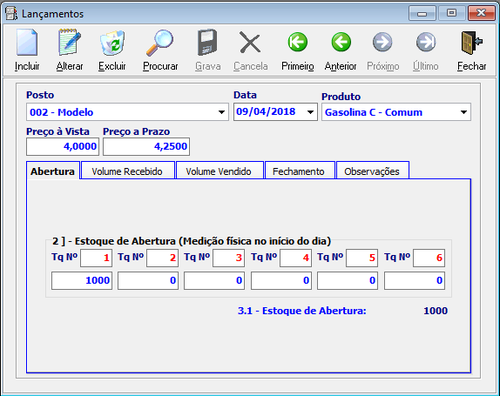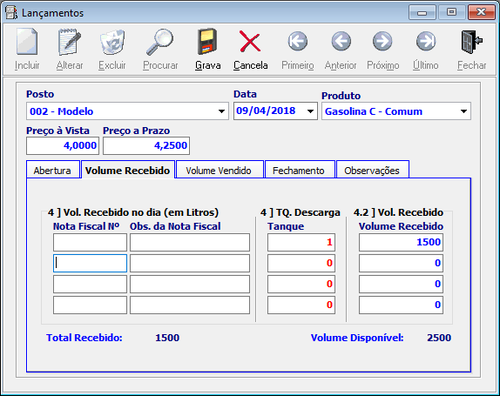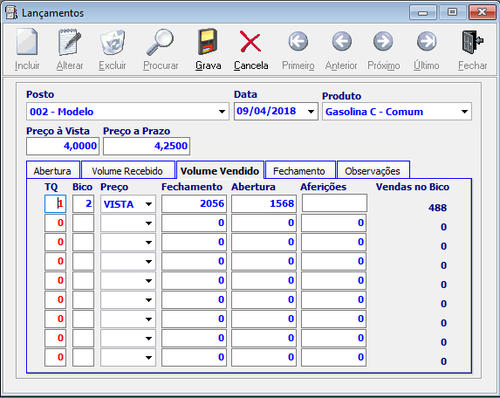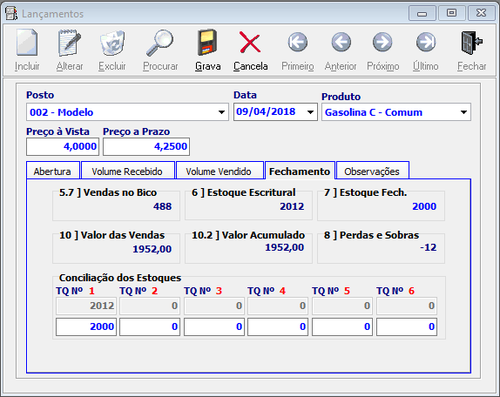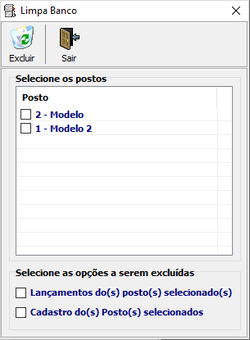Mudanças entre as edições de "LMC"
(→Imprimir Livro) |
(→Imprimir Livro) |
||
| Linha 44: | Linha 44: | ||
Nesta tela, selecione as opções desejadas e clique em '''Imprimir'''. Ainda tem as opções de salvar em '''PDF''' ou simplesmente '''Visualizar''' o relatório. | Nesta tela, selecione as opções desejadas e clique em '''Imprimir'''. Ainda tem as opções de salvar em '''PDF''' ou simplesmente '''Visualizar''' o relatório. | ||
| − | [[Arquivo:Impressaolmc.png| | + | [[Arquivo:Impressaolmc.png|400px|none|left|]] |
'''Obs''': No campo '''13''' do relatório, poderá optar por imprimir o preço dos combustíveis e o valor das vendas no dia. Acesse o menu '''Ferramentas // Configurar Impressão''' e marque os campos '''Imprime o preço dos combustíveis''' e '''Imprime o valor das vendas no dia'''. | '''Obs''': No campo '''13''' do relatório, poderá optar por imprimir o preço dos combustíveis e o valor das vendas no dia. Acesse o menu '''Ferramentas // Configurar Impressão''' e marque os campos '''Imprime o preço dos combustíveis''' e '''Imprime o valor das vendas no dia'''. | ||
| − | [[Arquivo:Configurarimpressao.png| | + | [[Arquivo:Configurarimpressao.png|350px|none|left|]] |
== Reprocessamento == | == Reprocessamento == | ||
Edição das 18h18min de 12 de abril de 2018
Bem vindo ao LMC (Livro de Movimentações de Combustiveis). Iremos analisar alguns pontos importantes do sistema e algumas duvidas mais comuns.
Índice
Lançamento de Combustíveis
Antes de efetuar um lançamentos de combustível, deve entrar em menu Arquivo >> Postos e efetuar o cadastro do posto. O sistema permite o gerenciamento de vários Postos, basta efetuar o cadastro nesta tela.
Após feito corretamento o cadastro, entre em menu Arquivos >> Lançamentos. Nesta tela, basta preencher com as devidas informações referente aos lançamentos. Abaixo segue uma explicação detalhada de cada aba:
Abertura
Nesta aba, será informado a medição física, ou seja, a quantidade de litros existentes no tanque no referido combustível. Basta informar a quantidade no tanque:
Feito isso, clique na próxima aba: Volume Recebido.
Volume Recebido
Nesta aba, poderá informar o volume recebido do combustível recebido pela transportadora. Basta preencher os campos da tela:
Volume Vendido
Nesta aba informará o volume vendido, basta informar o tanque e bico e informar o volume de abertura e fechamento da bomba caso for o primeiro lançamento no sistema. Nos próximos lançamentos o sistema importa automaticamente a numeração do campo Fechamento para o campo Abertura no proximo lançamento. OBS: O sistema permite 6 tanques e 9 bicos para cada combustível, por exemplo, o tanque 1 do lançamento de álcool é diferente do tanque 1 do lançamento de gasolina.
Finalizado o preenchimento destas 3 abas, automaticamente o programa ira efetuar os calculos das informações na próxima aba.
Fechamento
Nesta aba o sistema processar as informações lançadas nas 3 abas anteriores. Para lançar perdas e sobras basta alterar o valor no campo editável Conciliação dos Estoques. Veja que na imagem abaixo, o campo esta preenchido com o valor de 2000, então o sistema deduz este valor do estoque inicial que era 2012, ficando a perda de 12 litros no campo 8] Perdas e Sobras. Para sobras basta inserir o valor superior ao do estoque inicial.
Imprimir Livro
Com os lançamentos em ordem e lançados corretamente, poderá imprimir o Livro de Movimentação. Acesse o menu Relatórios >> Livro de Movimentação. Nesta tela, selecione as opções desejadas e clique em Imprimir. Ainda tem as opções de salvar em PDF ou simplesmente Visualizar o relatório.
Obs: No campo 13 do relatório, poderá optar por imprimir o preço dos combustíveis e o valor das vendas no dia. Acesse o menu Ferramentas // Configurar Impressão e marque os campos Imprime o preço dos combustíveis e Imprime o valor das vendas no dia.
Reprocessamento
Em menu Ferramentas temos algumas opções uteis de reprocessamento interessantes do sistema, segue abaixo uma explicação detalhada de cada função:
Reprocessa Valores Acumulados
O valor acumulado é calculado mensalmente pelo sistema de acordo com cada combustível. O sistema busca a quantidade de litros de combustível vendido em cada bico e multiplica pelo preço a VISTA ou a PRAZO informado na aba VOLUME VENDIDO. Caso houver aferições, o sistema deduz a quantidade de litros aferidos da quantidade de litros vendidos antes de realizar o cálculo do valor acumulado. Apesar deste cálculo ser feito automaticamente após cada inclusão, alteração ou exclusão de lançamentos, pode acontecer deste valor ser apresentado de forma errada. Devido a isto, esta tela, totaliza o valor acumulado de cada dia de um determinado mês, desta forma, trazendo o valor correto.
Reprocessa Saldos
A cada lançamento realizado para um determinado combustível, o sistema pega o estoque de litros inicial de cada tanque da aba ABERTURA, soma com os litros recebidos pelo posto através da aba VOLUME RECEBIDO, deduz os litros de combustível vendidos informados na aba VOLUME VENDIDO e soma os litros de combustível que foram utilizados na aferição do combustível informados também na aba VOLUME VENDIDO, visto que estes litros são normalmente retornados ao tanque de combustível. Este cálculo resulta em um estoque final de litros de combustível em estoque e é informado pelo sistema na aba FECHAMENTO no grupo de Conciliação de Estoques. Apesar deste cálculo ser feito automaticamente após cada inclusão, alteração ou exclusão de lançamentos, pode acontecer deste valor ser apresentado de forma errada. Devido a isto, esta tela, totaliza o estoque de litros de combustível de cada dia de um determinado período, desta forma, trazendo o valor correto.
Reprocessa Vendas
O valor das vendas é calculado diariamente pelo sistema de acordo com cada combustível. O sistema busca a quantidade de litros de combustível vendido em cada bico e multiplica pelo preço a VISTA ou a PRAZO informado na aba VOLUME VENDIDO. Caso houver aferições, o sistema deduz a quantidade de litros aferidos da quantidade de litros vendidos antes de realizar o cálculo do valor acumulado. Apesar deste cálculo ser feito automaticamente após cada inclusão, alteração ou exclusão de lançamentos, pode acontecer deste valor ser apresentado de forma errada. Devido a isto, esta tela, realiza o cálculo acima para cada dia dentro de um determinado período para que, desta forma, traga o valor correto das vendas.
Lançamentos com casas decimais
Caso efetuou lançamentos com casa decimais, provavelmente terá problemas na impressão do livro. Se caso isso ocorrer, acesse o menu Ferramentas >> Excluir Casas Decimais
Nesta tela, basta clicar em Atualizar para que a exclusão seja feita.
OBS: Este procedimento esta de acordo com a Portaria DNC N° 26/92
Backup
Em menu Ferramentas >> Backup tem a opção de efetuar cópias de segurança ou restaurar cópias feitas da base de dados de seu sistema. É extremamente importante que faça 'regularmente' cópias de segurança de sua base de dados. infelizmente como sabemos, é comum um computador dar problemas como queima de HD, perda de dados, virus, ou outro tipo de situação. Nesta situações, se tiver seu backup basta reinstalar o sistema e restaurar o backup. Abaixo veja como efetuar o backup e restauração:
Acesse o menu Ferramentas >> Backup e clique em Copiar e escolha o lugar para salvar sua cópia:
Não recomendamos salvar a Cópia no próprio micro, infelizmente se ele der problema, como conseguirá acesso aos backups? Para isso salve sempre em um HD externo, pendrive, ou outro tipo de mídia. Caso tenha que restaurar um cópia de segurança, basta acessar o mesmo menu e clicar em Restaurar e escolher o arquivo de backup.
Limpa banco de Dados
Use esta opção com muito cuidado. Nesta tela poderá optar por excluir todos os lançamentos do(s) posto(s), cadastro do(s) posto(s) ou toda a base de dados. Basta marcar as opções desejadas e clicar em excluir.
Reparar e Compactar
Nesta tela poderá reparar e compactar sua base de dados a deixando menor. Basta acesse o menu Ferramentas >> Reparar e Compactar e clicar em Sim.